近年個人流動產品高度普及化,家中成員個個也手機不離手。除了上網煲劇之外,還可以自架一個媒體伺服器,只需一台路由器加上簡單幾個步驟,便可做到分享影片、照片等到智能手機、平板、網絡電視或媒體播放器。同樣亦適合小型公司用戶,娛樂或工作用途均可。


Linksys 的 EA7500 備有一個 USB3.0 和一個 USB2.0 插口,方便同時支援外置儲存裝置和印表機,對一眾SOHO使用上也很方便。 包裝盒上標籤稱 Ideal for 4K TV,試試真定假。
.
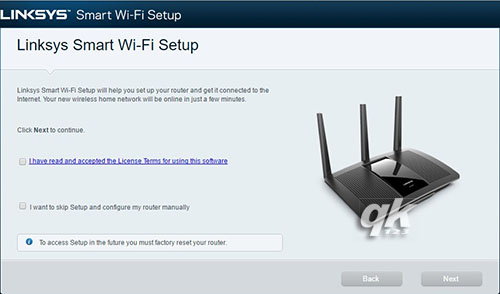
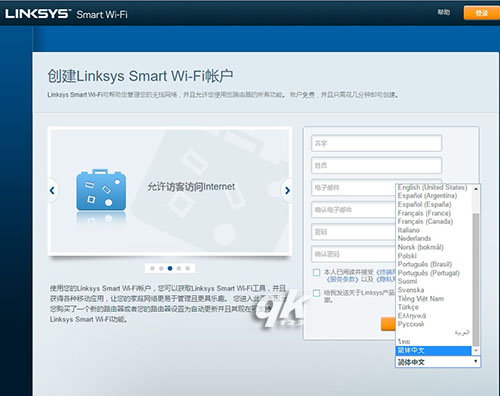
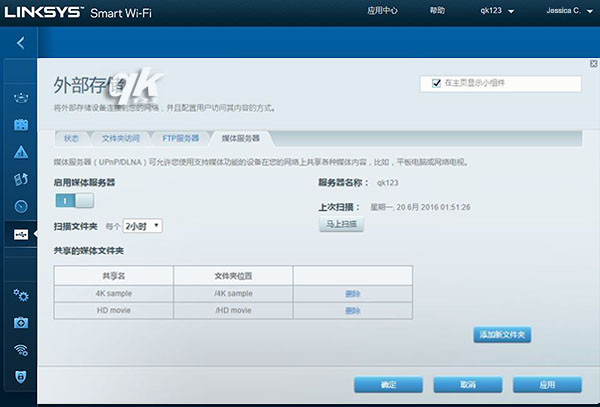
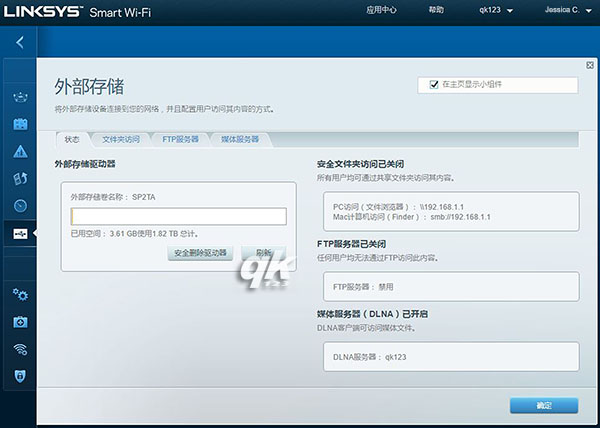
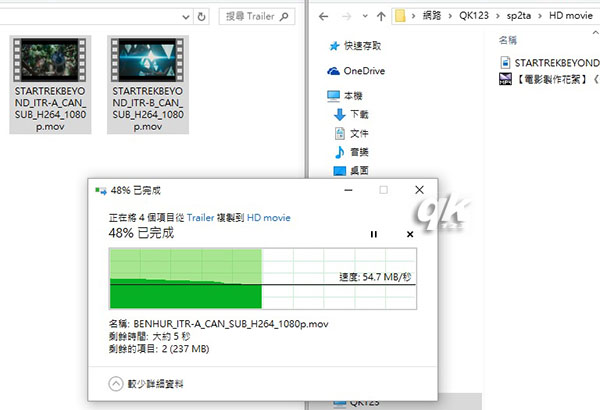
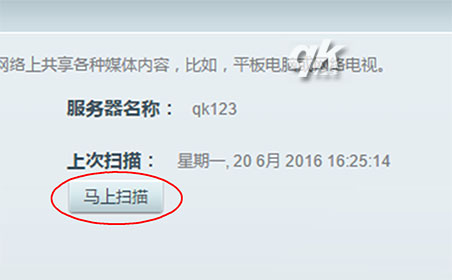
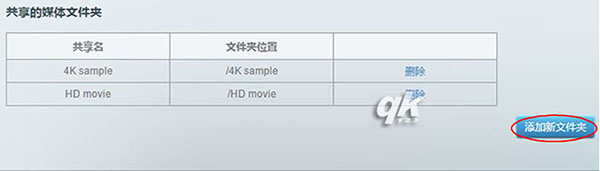
要記緊除了在新增檔案時於電腦網絡上建立了新文件夾,必須要在路由器的媒體服務器頁面內添加文件夾才能順利廣播。
在每次增添新的檔案後,最好進入管理頁面進行掃瞄,原因是要刷新檔案記錄和自動進行緩衝處理,否則個別連線裝置未必能發現新增檔案。倘若忘了就要待設定的時間重新掃瞄。
.
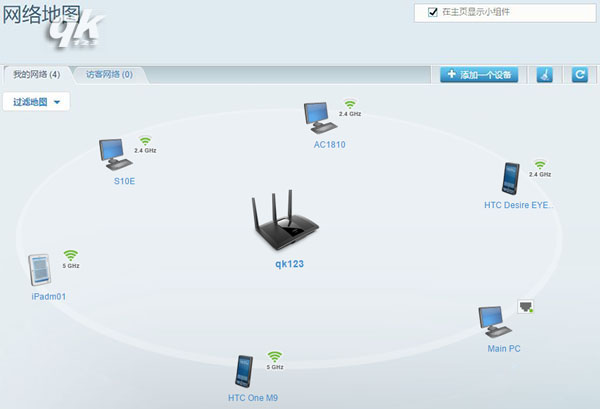
Microsoft Windows 基本上用附上的 Windows Media Player 即可;iOS 與 Android 平台就要下載能支援 DLNA / UPnP 的 app;前者筆者採用了MediaPlayer HD,後者用上 BubbleUPnP 為手機聯繫媒體服務器,再配合 MX Player 或隨機附上的播放軟件,全部也不用付費的。
.


Linksys EA7500 的媒體服務器設定輕鬆容易,加上支援強大的AC1900 MU-MIMO,資料傳送質與量應付4K廣播不成問題,反而用家要留意手上的播放設備是否支援,包括通訊協訂和播放制式,亦要了解清楚播放器的解碼能力,特別是沒有硬件解碼,只能依靠軟件的舊器材,就應以高清作標準。至於是否能用USB指就要看讀檔速度,但始終硬碟相對穩定,儲存空間更多且價錢更化算。

